
လူမှုကွန်ယက်များသည်ကမ္ဘာတဝှမ်းရှိဘီလီယံနှင့်ချီသောလူများအား virtual community အတွက်အလွန်အဆင်ပြေသောနေရာဖြစ်သည်။ ငါတို့နဲ့အတူအင်တာနက်အကြောင်းပြောတဲ့သူငယ်ချင်းတွေနဲ့တကယ်တကယ်တွေ့ရမှာလား။ ဘယ်ဟုတ်မလဲ။ ထို့ကြောင့်ကျွန်ုပ်တို့သည်နည်းပညာတိုးတက်မှုမှကျွန်ုပ်တို့အားပေးနိုင်သည့်ဖြစ်နိုင်ချေများကိုအပြည့်အဝသုံးရန်ကြိုးစားရမည်။ ဥပမာအားဖြင့်, အတန်းဖော်များ၌အခြားအသုံးပြုသူတစ် ဦး ထံစာတစ်စောင်ပို့ရန်လိုအပ်ပါသလား။ ငါဘယ်လိုလုပ်နိုင်မလဲ။
ကျွန်ုပ်တို့သည်အတန်းဖော်များတွင်အခြားသူတစ် ဦး ထံစာတစ်စောင်ပို့သည်
ဒါကြောင့်လက်ရှိ chats မှအတန်းဖော်တစ် ဦး အားအခြားအတန်းဖော်တစ် ဦး ထံသတင်းပို့နိုင်ပုံကိုအသေးစိတ်သုံးသပ်ကြည့်ရအောင်။ သင် built-in windows tools များ, အထူး Social network serwings and Android နှင့် iOS နှင့် iOS features များကိုသုံးနိုင်သည်။နည်းလမ်း 1 - chat မှ chat မှမက်ဆေ့ခ်ျကိုကူးယူခြင်း
ပထမ ဦး စွာ Windows operating system ၏ပြည်နယ်များကိုကျင့်သုံးရန်, ကျွန်ုပ်တို့သည်သတင်းစကား၏စာသားကိုနောက်တစ်မျိုးဖြင့်အခြားရိုးရာနည်းလမ်းဖြင့်ကူးယူ။ ထည့်သွင်းပါလိမ့်မည်။
- ကျနော်တို့ odnoklassniki.ru ဝက်ဘ်ဆိုက်ကိုသွား, ကျနော်တို့ခွင့်ပြုချက်ကို Pass ကို Pass ကိုဖြတ်သန်း, အပေါ် Top toolbar ရှိ "မက်ဆေ့ခ်ျများ" အပိုင်းကိုရွေးပါ။
- အသုံးပြုသူနှင့်တွေ့ဆုံဆွေးနွေးပွဲကိုကျွန်ုပ်တို့ရွေးချယ်ပြီး၎င်းကိုကျွန်ုပ်တို့ပေးပို့မည့်သတင်းစကားကိုရွေးချယ်သည်။
- လိုချင်သောစာသားကိုကျွန်ုပ်တို့မီးမောင်းထိုးပြပြီးညာဘက် mouse ခလုတ်ကိုနှိပ်ပါ။ context menu တွင် "မိတ္တူ" ကိုရွေးချယ်ပါ။ သငျသညျအကျွမ်းတဝင်ရှိအများအပြား Ctrl + C key ပေါင်းစပ်လျှောက်ထားနိုင်ပါသည်။
- ရှုပ်ထွေးမှုတစ်ခုပို့လိုသူနှင့်တွေ့ဆုံဆွေးနွေးပွဲကိုကျွန်ုပ်တို့ဖွင့်လှစ်သည်။ ထို့နောက် PCM သည်စာသား set field ကိုနှိပ်ပြီး "Insert" ကိုနှိပ်ပါသို့မဟုတ် ctrl + v ktl + v ktrin ကိုသုံးပါ။
- ယခုက "Send" ခလုတ်ကိုနှိပ်ရန်သာလျှင်ပြတင်းပေါက်အောက်ပိုင်းညာဘက်ထောင့်တွင်တည်ရှိသည်။ အဆင်သင့်! ရွေးချယ်ထားသည့်မက်ဆေ့ခ်ျကိုအခြားသူတစ် ဦး သို့ပြန်ပို့သည်။


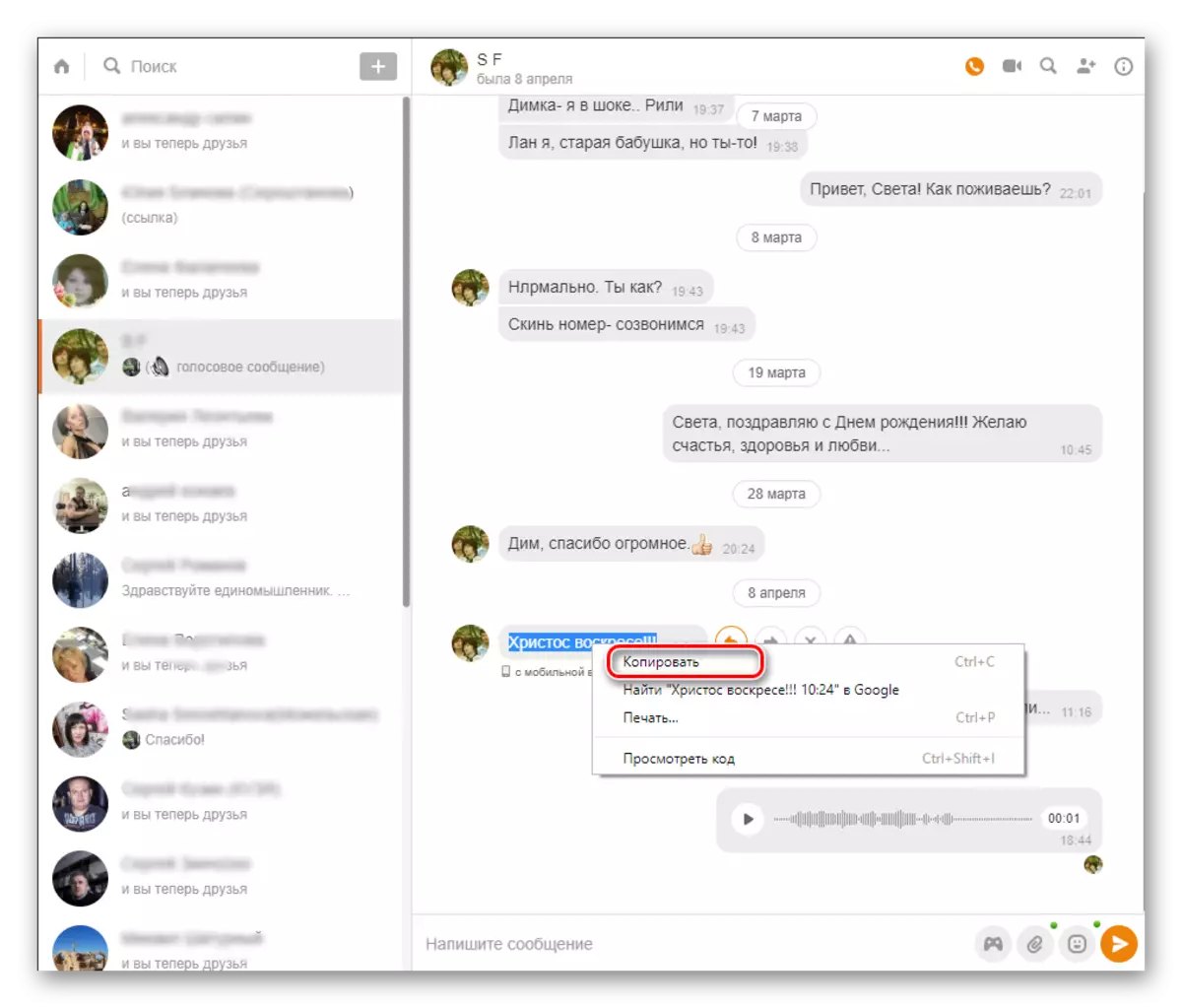


နည်းလမ်း 2 - အထူးကိရိယာ "Send"
ဖြစ်ကောင်းအများဆုံးအဆင်ပြေနည်းလမ်းဖြစ်နိုင်သည်။ မကြာသေးမီကအတန်းဖော်များပေါ်တွင်မကြာသေးမီကက redirection message များအတွက်အထူးကိရိယာတစ်ခုလုပ်ဆောင်နေသည်။ ၎င်းနှင့်အတူ Motchide ရှိဓာတ်ပုံ, ဗွီဒီယိုနှင့်စာသားကိုသင်ပို့နိုင်သည်။
- ကျွန်ုပ်တို့သည် browser တွင် 0 က်ဘ်ဆိုက်ကိုဖွင့်လှစ်ထားသည်။ သင်၏အကောင့်ထဲသို့ 0 င်ရောက်ခြင်းကိုပြုလုပ်ပါ။ ထိပ်တန်း panel ကိုဖွင့်ခြင်းဖြင့်ထိပ်ဆုံး panel ကိုနှိပ်ပါ။ ဒီရှုပ်ထွေးမှုကိုရှာပါ။ နောက်တစ်ခုမှ "Share" ဟုခေါ်သောမြှားဖြင့်ခလုတ်ကိုရွေးချယ်ပါ။
- စာရင်းမှစာမျက်နှာ၏ညာဘက်အခြမ်းတွင်ဤမက်ဆေ့ခ်ျပို့သည့်လိပ်စာကိုရွေးချယ်ပါ။ သူ၏အမည်နှင့်မျဉ်းကြောင်းပေါ်တွင် lkm ကိုနှိပ်ပါ။ လိုအပ်ပါကစာရင်းသွင်းသူများစွာကိုတစ်ပြိုင်နက်တည်းခွဲဝေချထားနိုင်သည်, ၎င်းတို့သည်တူညီသော Messenger ကိုပြန်ပို့ပေးလိမ့်မည်။
- ကျွန်ုပ်တို့သည် "Send" ခလုတ်ကိုနှိပ်ခြင်းအားဖြင့်ကျွန်ုပ်တို့၏စစ်ဆင်ရေးတွင်နောက်ဆုံးဘားကိုကျွန်ုပ်တို့လုပ်ဆောင်သည်။
- လုပ်ငန်းကိုအောင်မြင်စွာပြီးစီးခဲ့သည်။ သင့်လျော်သောတွေ့ဆုံဆွေးနွေးမှုတွင်ကျွန်ုပ်တို့လေ့လာနိုင်သည့်အခြားအသုံးပြုသူတစ် ဦး (အသုံးပြုသူများစွာ) သို့စာကိုပို့သည်။
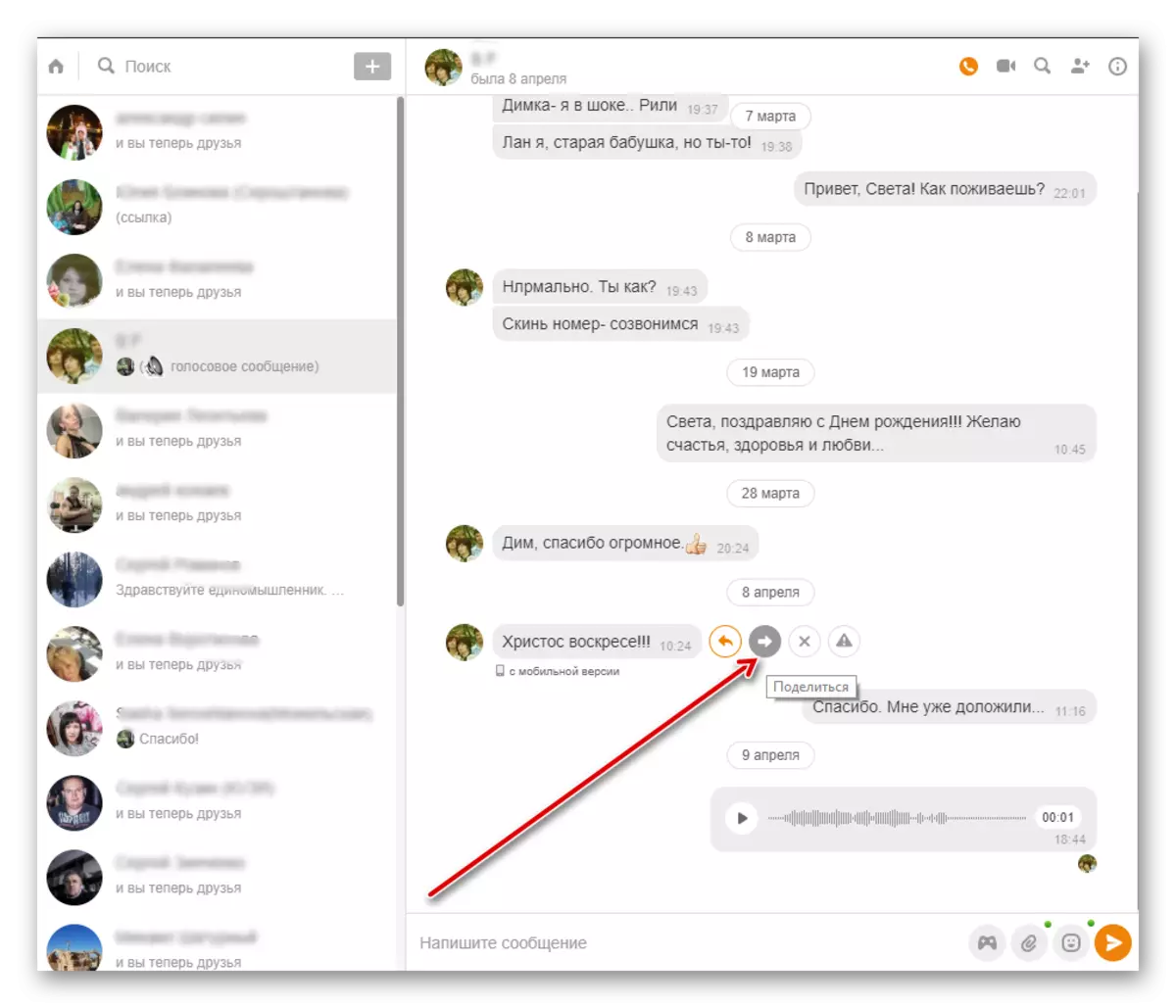


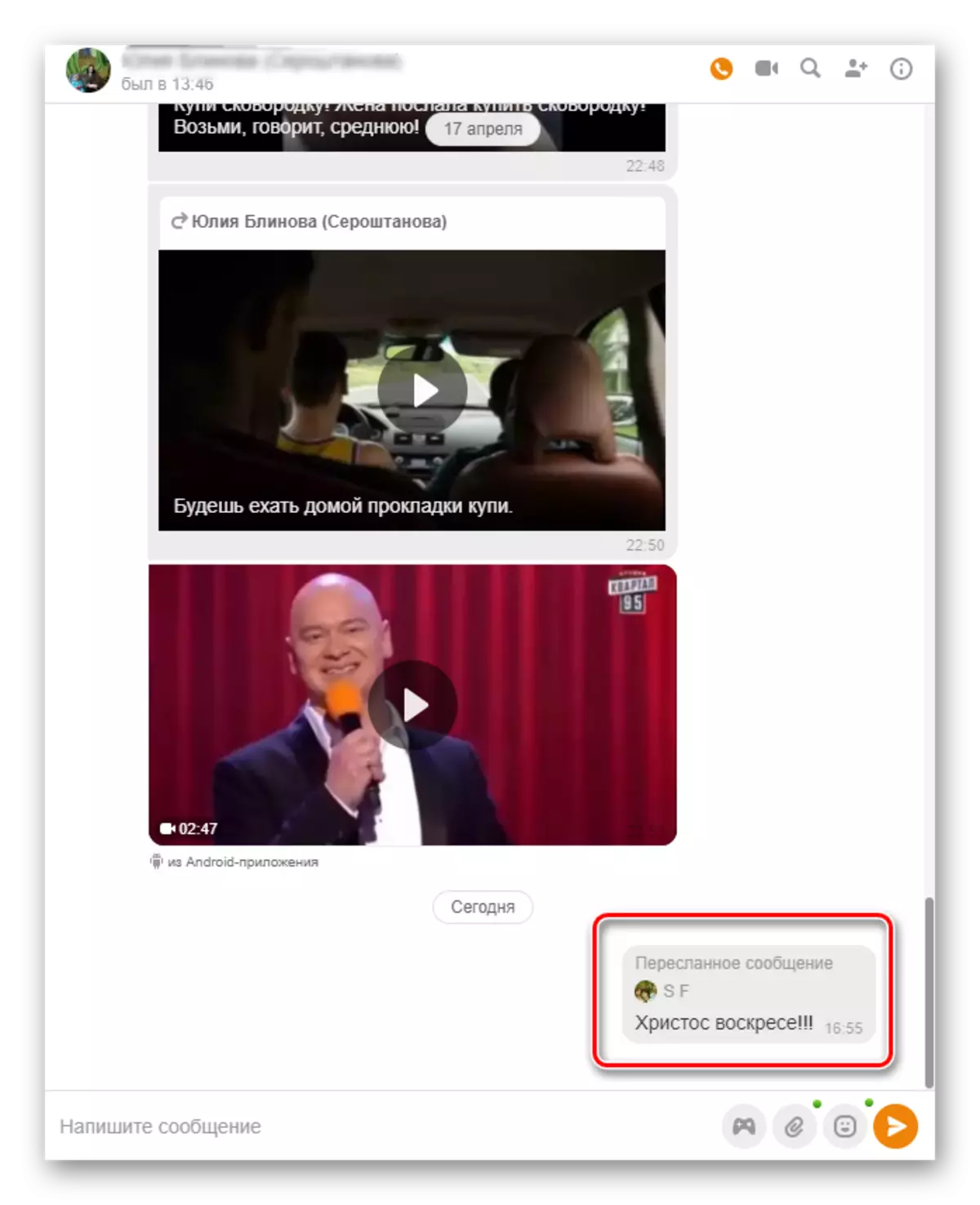
နည်းလမ်း 3: မိုဘိုင်း application
Android နှင့် iOS များအတွက်မိုဘိုင်း application များတွင်မည်သည့်စာသားမက်ဆေ့ခ်ျကိုအခြားသူတစ် ဦး ထံပေးပို့နိုင်ပါတယ်။ ဒီ site ပေါ်တွင်ကဲ့သို့ဤအတွက်အထူးကိရိယာတစ်ခု, applications များအနေဖြင့်,
- application ကို run ပါ, login နှင့် password ကိုရိုက်ထည့်ပါ, Toolbar ၏အောက်ခြေရှိ "မက်ဆေ့ခ်ျ" ခလုတ်ကိုရွေးပါ။
- "chats" tab ပေါ်ရှိမက်ဆေ့ခ်ျများစာမျက်နှာတွင်အသုံးပြုသူနှင့်စကားစမြည်ပြောပါ။
- လိုချင်သောသတင်းစကားကိုအချိန်ကြာမြင့်စွာ နှိပ်. မျက်နှာပြင်၏ထိပ်ရှိ "မိတ္တူ" အိုင်ကွန်ကိုနှိပ်ပါ။
- သင်၏ chats ၏စာမျက်နှာသို့ပြန်သွားသည်။ ကျွန်ုပ်တို့ရှုပ်ထွေးသောအသုံးပြုသူနှင့်တွေ့ဆုံဆွေးနွေးပွဲကိုဖွင့်ပါ, စာသားကို set string ကိုနှိပ်ပါ။ လက်ျာဘက်တွင်တည်ရှိသော "Send" အိုင်ကွန်ကိုနှိပ်ပါ။ အဆင်သင့်!




သင်ယုံကြည်မှုရှိသည့်အတိုင်းအတန်းဖော်များ၌သင်မက်ဆေ့ခ်ျကိုအခြားအသုံးပြုသူတစ် ဦး အားနည်းလမ်းအမျိုးမျိုးဖြင့်ပို့နိုင်သည်။ သင်၏အချိန်နှင့်ကြိုးစားအားထုတ်မှုများကိုသိမ်းဆည်းပါ, လူမှုကွန်ယက်များ၏လုပ်ဆောင်မှုဆိုင်ရာအင်္ဂါရပ်များကို သုံး. သူငယ်ချင်းများနှင့်သာယာသောဆက်သွယ်မှုကိုခံစားပါ။
ကြည့်ရှုပါ - ကျွန်ုပ်တို့သည် Odnoklassniki ရှိသတင်းစကားတွင်ဓာတ်ပုံတစ်ပုံပို့သည်
